Importera jämfört med DirectQuery för SAP BW
Kommentar
I den här artikeln beskrivs skillnaderna mellan import- och DirectQuery-lägen i Power BI Desktop. En beskrivning av hur du använder importläge i Power Query Desktop eller Power Query Online finns i följande avsnitt:
SAP BW Application Server-anslutningsprogram:
- Anslut till en SAP BW-programserver från Power Query Desktop
- Anslut till en SAP BW-programserver från Power Query Online
ANSLUTNINGSapp för SAP BW-meddelandeserver:
Med Power Query kan du ansluta till en mängd olika datakällor, till exempel onlinetjänster, databaser, olika filformat och andra. Om du använder Power BI Desktop kan du ansluta till dessa datakällor på två olika sätt: antingen importera data till Power BI eller ansluta direkt till data i källlagringsplatsen, som kallas DirectQuery. När du ansluter till ett SAP BW-system kan du också välja mellan dessa två anslutningslägen. En fullständig lista över datakällor som stöder DirectQuery finns i Power BI-datakällor.
De största skillnaderna mellan de två anslutningslägena beskrivs här, samt riktlinjer och begränsningar, eftersom de är relaterade till SAP BW-anslutningar. Mer information om DirectQuery-läge finns i Använda DirectQuery i Power BI.
Importera Anslut ions
När du ansluter till en datakälla med Power BI Desktop kan du med navigatören välja en uppsättning tabeller (för relationskällor) eller en uppsättning källobjekt (för flerdimensionella källor).
För SAP BW-anslutningar kan du välja de objekt som du vill inkludera i frågan från det träd som visas. Du kan välja en InfoProvider- eller BEx-fråga för en InfoProvider, expandera dess nyckeltal och dimensioner och välja specifika nyckeltal, egenskaper, attribut (egenskaper) eller hierarkier som ska ingå i din fråga.
Markeringen definierar en fråga som returnerar en utplattad datauppsättning som består av kolumner och rader. De valda egenskaperna, egenskaperna och nyckeltalen representeras i datauppsättningen som kolumner. Nyckeltalen aggregeras enligt de valda egenskaperna och deras nivåer. En förhandsgranskning av data visas i navigatören. Du kan redigera dessa frågor i Power Query innan du läser in data, till exempel för att tillämpa filter eller aggregera data eller koppla olika tabeller.
När data som definieras av frågorna läses in importeras de till Minnesinternt Power BI-cacheminne.
När du börjar skapa dina visuella objekt i Power BI Desktop kommer importerade data i cacheminnet att efterfrågas. Frågekörningen av cachelagrade data är mycket snabb och ändringar i de visuella objekten återspeglas omedelbart.
Användaren bör dock vara försiktig när de skapar visuella objekt som ytterligare aggregerar data när de hanterar icke-additiva åtgärder. Om frågan till exempel importerade varje försäljningskontor och tillväxtprocentenför var och en av dem, kommer den aggregeringen att utföras lokalt över cachelagrade data om användaren har skapat ett visuellt objekt som summerar värdena för tillväxtprocent i alla försäljningskontor. Resultatet skulle inte vara detsamma som att begära den totala tillväxten % från SAP BW och är förmodligen inte vad som är avsett. För att undvika sådana oavsiktliga aggregeringar är det användbart att ange Standardsammanfattning för sådana kolumner till Sammanfatta inte.
Om data i den underliggande källan ändras återspeglas de inte i dina visuella objekt. Det är nödvändigt att göra en uppdatering, som importerar data från den underliggande källan till Power BI-cachen.
När du publicerar en rapport (.pbix-fil) till Power BI-tjänst skapas och laddas en semantisk modell upp till Power BI-servern. Importerade data i cachen ingår i den semantiska modellen. När du arbetar med en rapport i Power BI-tjänst efterfrågas de uppladdade data, vilket ger snabb svarstid och interaktivitet. Du kan konfigurera en schemalagd uppdatering av semantikmodellen eller importera data manuellt igen. För lokala SAP BW-datakällor är det nödvändigt att konfigurera en lokal datagateway. Information om hur du installerar och konfigurerar den lokala datagatewayen finns i följande dokumentation:
- Dokumentation för lokala datagateways
- Hantera gatewaydatakälla i Power BI
- Hantering av datakällor i Power Platform
DirectQuery Anslut ions
Navigeringsupplevelsen skiljer sig något när du ansluter till en SAP BW-källa i DirectQuery-läge. Navigatören visar fortfarande en lista över tillgängliga InfoProviders- och BEx-frågor i SAP BW, men ingen Power BI-fråga definieras i processen. Du väljer själva källobjektet, dvs. InfoProvider- eller BEx-frågan, och ser fältlistan med egenskaperna och nyckeltalen när du ansluter.
För SAP BW-frågor med variabler kan du ange eller välja värden som parametrar för frågan. Välj knappen Använd för att inkludera de angivna parametrarna i frågan.
I stället för en dataförhandsgranskning visas metadata för den valda InfoCube- eller BEx-frågan. När du har valt knappen Läs in i Navigatör importeras inga data.
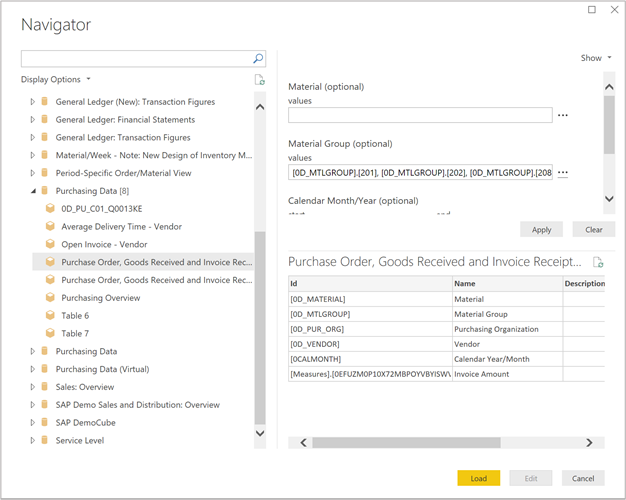
Du kan göra ändringar i värdena för SAP BW-frågevariablerna med alternativet Redigera frågor i menyfliksområdet i Power BI Desktop.
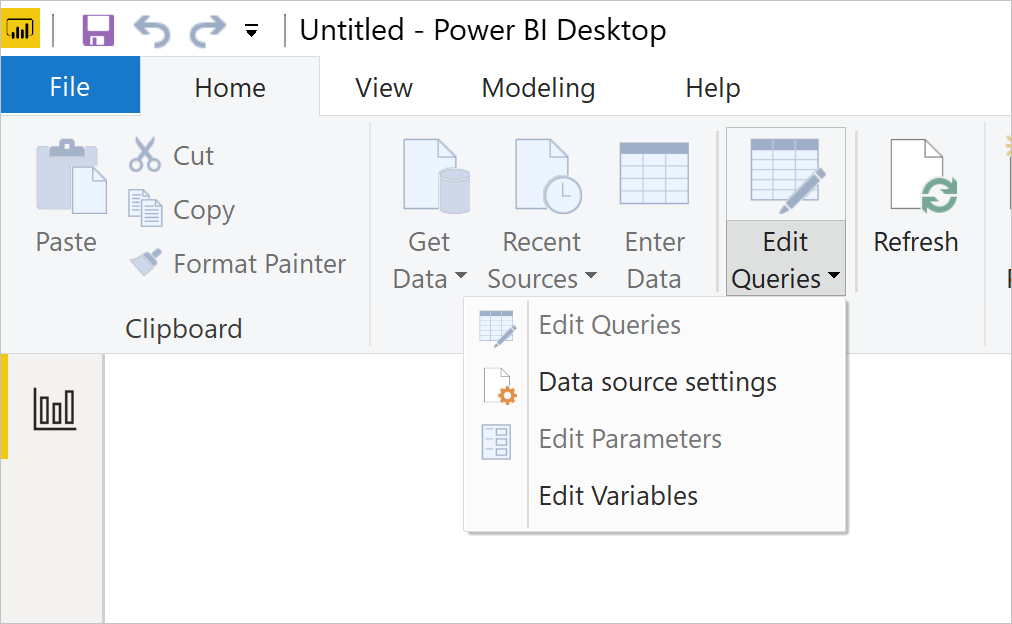
När du börjar skapa dina visuella objekt i Power BI Desktop efterfrågas den underliggande datakällan i SAP BW för att hämta nödvändiga data. Den tid det tar att uppdatera ett visuellt objekt beror på prestanda för det underliggande SAP BW-systemet.
Ändringar i underliggande data återspeglas inte omedelbart i dina visuella objekt. Det är fortfarande nödvändigt att göra en uppdatering, som kör frågorna för varje visuellt objekt på nytt mot den underliggande datakällan.
När du publicerar en rapport till Power BI-tjänst resulterar den återigen i att en semantisk modell skapas i Power BI-tjänst, precis som för en importanslutning. Inga data ingår dock i den modellen.
När du arbetar med en rapport i Power BI-tjänst, efterfrågas den underliggande datakällan igen för att hämta nödvändiga data. För DirectQuery-anslutningar till dina SAP BW- och SAP HANA-system måste du ha en lokal datagateway installerad och datakällan registrerad hos gatewayen.
För SAP BW-frågor med variabler kan slutanvändarna redigera parametrar för frågan.
Kommentar
För att slutanvändaren ska kunna redigera parametrar måste den semantiska modellen publiceras till en Premium-arbetsyta, i DirectQuery-läge och enkel inloggning (SSO) måste aktiveras.
Allmänt Rekommendationer
Du bör importera data till Power BI när det är möjligt. Import av data drar nytta av power BI:s högpresterande frågemotor och ger en mycket interaktiv och fullständigt aktuell upplevelse jämfört med dina data.
DirectQuery ger dock följande fördelar vid anslutning till SAP BW:
Ger möjlighet att komma åt SAP BW-data med enkel inloggning för att säkerställa att säkerheten som definieras i den underliggande SAP BW-källan alltid tillämpas. När du använder SAP BW med enkel inloggning gäller användarens behörigheter för dataåtkomst i SAP, vilket kan ge olika resultat för olika användare. Data som en användare inte har behörighet att visa trimmas av SAP BW.
Säkerställer att de senaste data enkelt kan ses, även om de ändras ofta i den underliggande SAP BW-källan.
Säkerställer att komplexa mått enkelt kan hanteras, där käll-SAP BW alltid efterfrågas för aggregerade data, utan risk för oavsiktliga och vilseledande aggregeringar över importerade cacheminnen av data.
Undviker cacheminnen av data som extraheras och publiceras, vilket kan bryta mot datasuveränitet eller säkerhetsprinciper som gäller.
Att använda DirectQuery är vanligtvis bara möjligt när den underliggande datakällan kan tillhandahålla interaktiva frågor för den typiska aggregerade frågan inom några sekunder och kan hantera den frågebelastning som genereras. Dessutom bör listan över begränsningar som medföljer användningen av DirectQuery beaktas för att säkerställa att dina mål fortfarande kan uppfyllas.
Om du arbetar med mycket stora datamängder eller stöter på långsam SVARstid för SAP BW-frågor i DirectQuery-läge, tillhandahåller Power BI alternativ i rapporten för att skicka färre frågor, vilket gör det enklare att interagera med rapporten. Om du vill komma åt de här alternativen i Power BI Desktop går du till Alternativ för filalternativ>och inställningar> och väljer Frågereduktion.
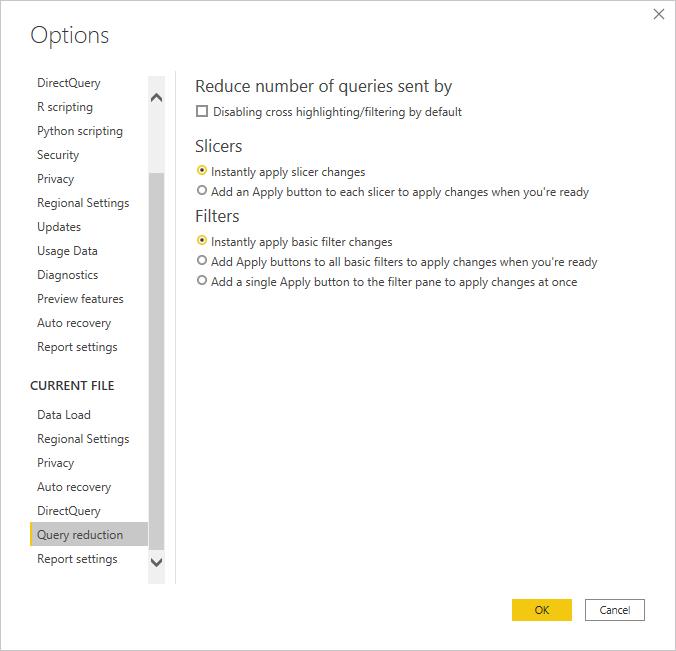
Du kan inaktivera korsmarkering i hela rapporten, vilket minskar antalet frågor som skickas till SAP BW. Du kan också lägga till knappen Använd för utsnitt och filterval. Du kan göra så många utsnitts- och filterval som du vill, men inga frågor skickas till SAP BW förrän du väljer knappen Tillämpa . Dina val används sedan för att filtrera alla dina data.
Dessa ändringar gäller för rapporten när du interagerar med den i Power BI Desktop, samt när användarna använder rapporten i Power BI-tjänst.
I Power BI-tjänst uppdateras frågecachen för DirectQuery-anslutningar regelbundet genom att fråga datakällan. Som standard sker den här uppdateringen varje timme, men den kan konfigureras till ett annat intervall i semantiska modellinställningar. Mer information finns i Datauppdatering i Power BI.
Dessutom gäller många av de allmänna metodtips som beskrivs i Använda DirectQuery i Power BI lika när du använder DirectQuery via SAP BW. Ytterligare information som är specifik för SAP BW beskrivs i Anslut till SAP Business Warehouse med hjälp av DirectQuery i Power BI.
Se även
Feedback
Kommer snart: Under hela 2024 kommer vi att fasa ut GitHub-problem som feedbackmekanism för innehåll och ersätta det med ett nytt feedbacksystem. Mer information finns i: https://aka.ms/ContentUserFeedback.
Skicka och visa feedback för